Seit seiner Einführung im Jahr 2012 hat sich Snapchat zu einem der beliebtesten sozialen Medien bei jungen Menschen entwickelt. Im Gegensatz zu Facebook oder Messenger ermöglicht Snapchat den Benutzern, mit visuellen Inhalten wie Fotos, Bildern, Aufklebern, Emojis und Videos in Kontakt zu bleiben. Das Problem ist, dass die App mit der Zeit sehr groß wird. Dieses Tutorial zeigt Ihnen, wie es geht Snapchat-Chatverlauf löschen auf Ihrem iPhone, um Ihre Privatsphäre zu schützen und Speicherplatz freizugeben.

- Teil 1: So löschen Sie den Snapchat-Verlauf auf dem iPhone manuell
- Teil 2: So löschen Sie den Snapchat-Verlauf dauerhaft vom iPhone
- Teil 3: Häufig gestellte Fragen zum Löschen des Snapchat-Verlaufs auf dem iPhone
Teil 1: So löschen Sie den Snapchat-Verlauf auf dem iPhone manuell
Es ist bekannt, dass das iPhone keine Möglichkeit bietet, App-Daten auf iOS zu löschen. Glücklicherweise verfügt die Snapchat-App über eine integrierte Funktion zum Löschen von Unterhaltungen, mit der Sie eine bestimmte Unterhaltung oder alle Chats löschen können. Wenn Sie in Snapchat zu viele Chats ansammeln, befolgen Sie die Schritte, um sie auf Ihrem iPhone loszuwerden.
Schritt 1Führen Sie die Snapchat-App von Ihrem Startbildschirm aus aus und melden Sie sich bei Ihrem Konto an. Suchen Sie oben auf dem Bildschirm nach Snapchat.
Schritt 2Tippen Sie anschließend auf Einstellungen Klicken Sie oben rechts auf die Schaltfläche und wählen Sie die aus Klare Gespräche unter dem Kontoaktionen Bereich. Wenn Sie dazu aufgefordert werden, geben Sie bitte Ihren Benutzernamen und Ihr Passwort ein.
Schritt 3Jetzt werden Ihnen alle Snapchat-Chats angezeigt. Hier haben Sie zwei Möglichkeiten, den Snapchat-Chatverlauf zu löschen:
Einen bestimmten Chat löschen: Tippen Sie auf das Löschen Klicken Sie im Zielchat auf die Schaltfläche und drücken Sie die Taste Auswahl aufheben Schaltfläche in der Popup-Nachricht.
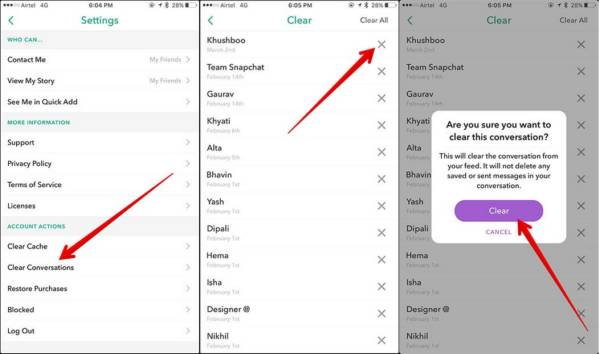
Gesamten Chatverlauf löschen: Tippen Sie auf das Alle löschen oben rechts und drücken Sie die Feed löschen Schaltfläche im Popup-Fenster.
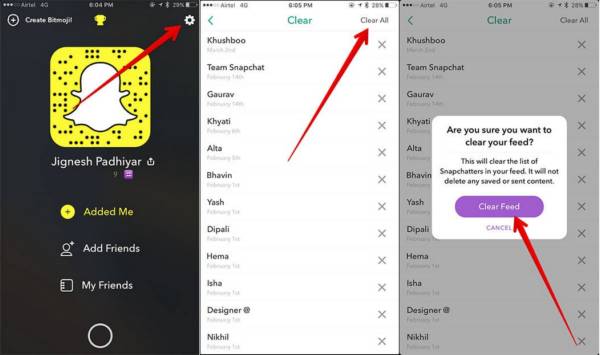
Auf diese Weise wird nur der Snapchat-Verlauf auf dem Server gelöscht. Wenn Sie eine Nachricht, das Video oder die Fotos auf Ihr iPhone heruntergeladen haben, werden diese nicht gelöscht.
Teil 2: So löschen Sie den Snapchat-Verlauf dauerhaft vom iPhone
Manchmal scheint es kompliziert zu sein, den Snapchat-Chatverlauf auf dem iPhone zu verwalten. Die Funktion "Gespräche löschen" entfernt beispielsweise nur die Chats auf dem Server, nicht jedoch den Inhalt in Ihrem Speicher. Können Sie den Snapchat-Verlauf vom iPhone ohne Wiederherstellung löschen? Die Antwort ist ja, und Apeaksoft iPhone Radiergummi kann Ihnen dabei helfen, es leicht zu machen.

4,000,000+ Downloads
Löschen Sie den gesamten Snapchat-Verlauf und die Cache-Daten auf dem iPhone.
Schützen Sie wichtige Snapchat-Informationen wie den Login.
Ermöglicht das Löschen von Daten nach Typen.
Verfügbar für iPhone 17/16/15/14/13/12/11 und früher.
So löschen Sie den Snapchat-Chat-Verlauf auf dem iPhone
Schritt 1iPhone anschließen
Starten Sie die beste Snapchat-Radiergummi-Software, nachdem Sie sie auf Ihrem Computer installiert haben. Es ist kompatibel mit Windows 11/10/8/7 und Mac OS X. Als nächstes schließen Sie Ihr iPhone mit einem Lightning-Kabel an denselben Computer an. Verwenden Sie besser das Kabel, das mit Ihrem Mobilteil geliefert wurde. Geben Sie für iOS 13 oder höher Ihren Passcode ein, um die Verbindung zuzulassen. Dann wird Ihr iOS-Gerät automatisch erkannt.

Schritt 2Nach Snapchat-Verlauf scannen
Gehen Sie zum Platz freigeben Registerkarte in der linken Menüleiste und wählen Sie die Junk-Dateien löschen Möglichkeit. Klicken Sie dann auf Quick-Scan Schaltfläche, um mit der Suche nach dem Snapchat-Chat-Verlauf auf dem iPhone zusammen mit anderen Junk-Dateien zu beginnen.

Schritt 3Snapchat-Verlauf löschen
Wenn das Scannen des Snapchat-Verlaufs abgeschlossen ist, werden Ihnen Junk-Dateien und Cache-Daten in Typen angezeigt. Aktivieren Sie die Kontrollkästchen neben den Datentypen, die Sie löschen möchten, z. B. Bild-Cache. Klicken Sie zuletzt auf die Löschen Schaltfläche in der unteren rechten Ecke. Stellen Sie sicher, dass Ihr iPhone während des Vorgangs verbunden bleibt. Wenn es fertig ist, entfernen Sie Ihr iPhone vom Computer und die nutzlosen Snapchat-Chats werden gelöscht.

Teil 3: Häufig gestellte Fragen zum Löschen des Snapchat-Verlaufs auf dem iPhone
Können Sie Snapchat-Daten auf dem iPhone löschen?
Sie können auf Ihr Profil zugreifen, indem Sie auf die Zahnradschaltfläche in der oberen rechten Ecke tippen. Unter Kontoaktionen können Sie die gewünschten Datentypen auswählen. Dann löschen Sie sie mit den integrierten Funktionen. Oder Sie können einen Reiniger verwenden App-Daten auf Ihrem iPhone löschen.
Was passiert, wenn Sie den Cache auf Snapchat leeren?
Durch das Löschen deines Snapchat-Cache werden keine Daten aus deinem Snapchat-Konto gelöscht. Darüber hinaus werden die in Ihrer Kamerarolle oder Fotogalerie gespeicherten Fotos und Videos nicht gelöscht.
Klärt sich das Löschen eines Gesprächs über Snapchat mit der anderen Person?
Wenn Sie eine Konversation beenden, benachrichtigt Snapchat weder den anderen Benutzer noch macht etwas über den gesendeten Chat auf dem Konto des Empfängers. Daher können Sie Snapchat-Chats bedenkenlos löschen.
Fazit
Dieser Ratgeber hat es Ihnen verraten So löschen Sie den Snapchat-Chat-Verlauf auf dem iPhone oder iPad. Mit der integrierten Funktion „Konversationen löschen“ können Sie bestimmte Chats einzeln entfernen oder alle mit einem Fingertipp löschen. Wenn Ihnen die integrierte Funktion nicht gefällt, kann Ihnen Apeaksoft iPhone Eraser dabei helfen, Nachrichten mithilfe fortschrittlicher Technologie zu löschen. Wenn Sie auf andere Probleme mit Snapchat stoßen, einschließlich So stellen Sie gelöschte Fotos von Snapchat auf dem iPhone wieder her, können Sie hier klicken, um das Problem zu beheben.




